Comment définir Microsoft Edge comme navigateur par défaut sur Android

Définir Microsoft Edge comme navigateur par défaut sur votre téléphone Android signifie que le système d
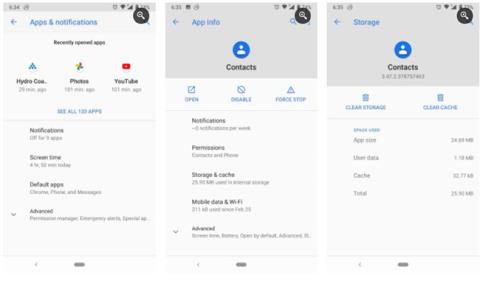
L'une des erreurs les plus courantes rencontrées sur les appareils Android a le contenu suivant "Malheureusement, le processus android.process.acore s'est arrêté". Cette erreur se produit principalement lorsque vous essayez d'accéder aux contacts ou à l'application de numérotation sur votre téléphone.
Vous pouvez faire disparaître cette fenêtre contextuelle, mais elle reviendra sans cesse. C’est un méchant bug qui peut endommager votre téléphone. Si vous rencontrez cette erreur, essayez d’appliquer les mesures ci-dessous pour vous en débarrasser.
1. Mettez à jour l'application
Il est important de consulter le Play Store pour toute nouvelle mise à jour, en particulier pour les contacts, le téléphone et d'autres applications système sur l'appareil. Disposer de la dernière version de l'application permet de garantir que toutes les erreurs présentes seront corrigées. Cela permet d’éliminer tous les scénarios liés à des versions incompatibles ou à des problèmes.
Une fois que vous avez installé les dernières versions de toutes les applications, redémarrez votre téléphone et vérifiez si l'erreur disparaît.
2. Effacer le cache et les données de toutes les applications de contact
Effacer le cache et la mémoire des applications de contacts permet de supprimer tous les fichiers corrompus susceptibles d'être à l'origine de l'erreur. En effaçant les données des contacts, du stockage des contacts et de la synchronisation des contacts Google , les applications seront réinitialisées, éliminant ainsi toute erreur ou problème de données de cache associé.
Le cache de l'application Contacts contient des fichiers qui l'aident à fonctionner plus efficacement. Les fichiers de cache sont créés pour une utilisation facile et une meilleure expérience utilisateur en termes de vitesse. En vidant le cache, vos données ne sont pas en danger mais l'application peut fonctionner plus lentement pendant un certain temps.
D'un autre côté, effacer le stockage supprime tous les fichiers, mais resynchroniser avec votre compte Google ou restaurer une sauvegarde les ramènera.
Voici comment vider la mémoire et le cache de l' application Contacts :
Étape 1 : Accédez à Paramètres.
Étape 2 : Sélectionnez Applications et notifications > Voir toutes les applications X.
B3 : Sélectionnez Contacts.
Étape 4 : Cliquez sur Forcer l'arrêt pour tuer l'application .
Étape 5 : Cliquez sur Stockage et cache .
Étape 6 : Cliquez sur Vider le cache.
Étape 7 : Cliquez sur Effacer le stockage.

Effacer la mémoire et le cache de l'application Contacts
Après avoir vidé le cache et la mémoire de l' application Contacts , la prochaine étape consiste à effectuer les mêmes étapes pour les deux autres applications, le stockage des contacts et la synchronisation des contacts Google . Si vous ne trouvez pas le stockage des contacts , appuyez sur le menu à trois points sur l' écran d'informations sur l'application et sélectionnez Afficher le système.
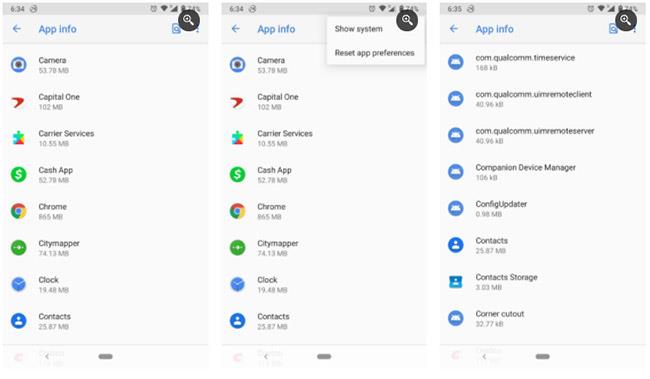
Effacer le cache et la mémoire du stockage des contacts et des applications de synchronisation Google Contacts
Facebook est également célèbre pour avoir provoqué cette erreur lors du processus de synchronisation, vous devez donc désactiver la synchronisation des contacts sur Facebook et Facebook Messenger .
3. Réinitialiser les options de l'application
La réinitialisation des préférences des applications restaurera toutes les applications à leurs paramètres par défaut et activera automatiquement toutes les applications désactivées.
La désactivation d'une application système importante peut entraîner l'interruption de certaines fonctionnalités du téléphone, entraînant l'apparition de la fenêtre contextuelle "android.process.acore s'est arrêté" . Vous n’êtes peut-être même pas au courant de la fermeture accidentelle d’une application, vous devez donc réinitialiser vos préférences d’application par mesure de sécurité.
Voici comment réinitialiser les options de l'application :
Étape 1 : Accédez à Paramètres.
Étape 2 : Sélectionnez Applications et notifications > Voir toutes les applications X.
Étape 3 : Cliquez sur le menu à trois points dans le coin supérieur droit.
Étape 4 : Sélectionnez Réinitialiser les préférences de l'application .
Étape 5 : Cliquez sur Réinitialiser les applications pour confirmer.
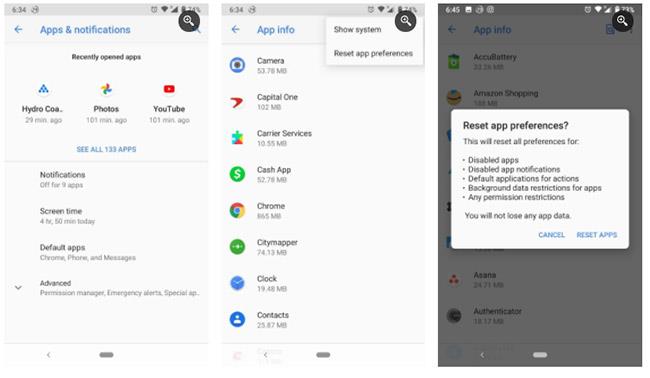
Réinitialiser les options de l'application
4. Supprimez et rajoutez un compte Google
S'il y a un conflit entre votre compte Google et l'application Contacts, cela peut être la cause de l'erreur. Pour résoudre tout problème, une solution rapide consiste à supprimer et à rajouter le compte Google.
En supprimant puis en rajoutant le compte Google, tous les problèmes existants seront éliminés et toutes les nouvelles mises à jour logicielles qui auraient pu être manquées seront récupérées.
Voici comment supprimer un compte Google :
Étape 1 : Accédez à Paramètres.
B2 : Sélectionnez Comptes.
Étape 3 : Sélectionnez votre compte Google.
Étape 4 : Sélectionnez Supprimer le compte.
Étape 5 : Cliquez à nouveau sur Supprimer le compte pour confirmer.
Pour ajouter à nouveau votre compte Google, sélectionnez Ajouter un compte en bas, puis sélectionnez Google . Entrez vos informations de connexion et vous récupérerez votre compte Google. Si vous avez synchronisé des données, l'application les synchronisera à nouveau, ce qui peut prendre un certain temps.
5. Supprimez la partition de cache système
Effacer la partition de cache de votre téléphone peut aider à résoudre tout problème sur votre téléphone. Tout problème ou erreur aléatoire que votre téléphone ne parvient pas à détecter peut être résolu en vidant le cache. Cela supprimera toutes les données temporaires ou corrompues sur le téléphone, mais n'effacera aucune de vos données. Cependant, vous devez toujours conserver une sauvegarde de vos données.
Voici comment vider la partition de cache :
B1 : Éteignez le téléphone.
Étape 2 : Appuyez et maintenez enfoncés le bouton Volume bas + Alimentation ou Volume Haut + Bouton Alimentation + Bouton Accueil ensemble.
Étape 3 : Le mode de récupération du système s'affichera à l'écran.
Étape 4 : Utilisez les touches d'augmentation et de diminution du volume pour naviguer.
Étape 5 : Sélectionnez Wipe cache partition , puis cliquez sur le bouton d'alimentation pour confirmer.
6. Restaurer les paramètres d'usine
Si aucune des autres solutions ne fonctionne, la dernière façon de corriger l’ erreur « Malheureusement, le processus android.process.acore s’est arrêté » sur Android consiste à effectuer une réinitialisation d’usine . Cela effacera toutes les données et réinitialisera votre appareil aux paramètres d'usine par défaut.
Si vous disposez d'une sauvegarde, vous n'avez rien à craindre car votre téléphone synchronisera toutes vos données et réinstallera toutes vos applications pour vous après avoir effectué une réinitialisation d'usine. Si vous ne l'avez pas déjà fait, vous devez créer une sauvegarde avant d'effectuer cette étape.
Je vous souhaite du succès dans le dépannage !
Définir Microsoft Edge comme navigateur par défaut sur votre téléphone Android signifie que le système d
Découvrez comment Google Chrome peut réduire la consommation de la batterie sur Android en suivant ces 4 conseils pratiques.
Découvrez comment activer les fenêtres flottantes sur les téléphones Xiaomi, une fonctionnalité essentielle pour multitasking.
Découvrez comment activer la fonction de remplissage automatique des codes de vérification sur Android pour gagner du temps et améliorer votre expérience utilisateur.
Découvrez comment afficher le calendrier lunaire sur l
Découvrez comment contrôler votre Chromecast avec Google TV depuis votre téléphone pour profiter de vos contenus préférés sans télécommande.
Découvrez le mode Fnatic sur les téléphones OnePlus, une fonctionnalité qui améliore votre expérience de jeu, et apprenez comment l
Découvrez comment masquer les applications sur les téléphones Realme. Ce guide vous permet d
Découvrez les meilleurs widgets d
Découvrez comment modifier les effets de notification sur Xiaomi, y compris les effets lumineux et sonores, pour personnaliser votre expérience utilisateur.








